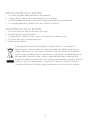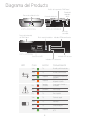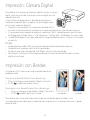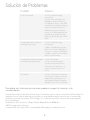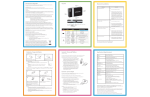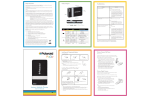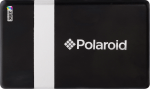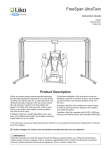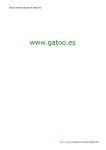Download Impresora portátil instantánea Manual del usuario NECESITA
Transcript
GL10 Impresora portátil instantánea Manual del usuario NECESITA AYUDA? Visita www.polaroid.com Información de Seguridad Esta impresora portátil instantánea ha sido comprobada y cumple los requisitos esenciales y otras provisiones relevantes de la Directiva 1999/5/CE. Todo cambio o modificación que no esté expresamente aprobado por la parte responsable del cumplimiento de las reglas de conformidad podría anular la autorización del usuario para utilizar el equipo. AVISO Este equipo ha sido comprobado y cumple los límites de un dispositivo digital de clase B, de acuerdo con el Apartado 15 del reglamento de la FCC. Estos límites han sido diseñados para brindar una protección razonable contra interferencias perjudiciales en un entorno residencial. Este equipo genera, usa y puede irradiar energía de radiofrecuencia y, si no se instala y no se utiliza siguiendo las instrucciones, puede ocasionar interferencias negativas para las radiocomunicaciones. Sin embargo, no se garantiza que no se pueda producir interferencia alguna en una determinada instalación. Si este equipo provoca interferencias perjudiciales para la recepción de radio o televisión, lo cual se puede comprobar apagándolo y encendiéndolo, se aconseja al usuario que intente corregir la interferencia con una o más de las siguientes medidas: • Reoriente o reubique la antena de recepción • Aumente la distancia de separación entre el equipo y el receptor • Conecte el equipo a una salida o a un circuito distinto al que está conectado el receptor • Para obtener ayuda, consulte al distribuidor o a un técnico especializado en radio y televisión Este transmisor no debe colocarse ni manejarse junto con cualquier otra antena o transmisor. Este equipo cumple los límites de exposición a radiación de la FCC/IC para equipos no controlados y cumple las directrices de exposición a radiofrecuencia (RF) de la FCC, Suplemento C para OET62 y RSS-102 para el reglamento de exposición a radiofrecuencia (RF) IC. Este equipo tiene unos niveles de energía de RF muy bajos que debe cumplir sin la evaluación de exposición permitida máxima (MPE). Es conveniente instalarlo y manejarlo a una distancia de al menos 20 cm entre el emisor y el cuerpo de la persona (excluidas las extremidades: manos, muñecas, pies y tobillos). Este dispositivo cumple el Apartado 15 del reglamento de la FCC y el reglamento de RSS-Gen de IC. El funcionamiento está sujeto a estas dos condiciones: (1) este dispositivo no puede causar interferencias y (2) este dispositivo debe aceptar cualquier interferencia, incluidas interferencias que puedan causar un funcionamiento no deseado de este dispositivo. Precaución RIESGO DE EXPLOSIÓN SI LA BATERÍA SE REEMPLAZA POR UN TIPO INCORRECTO. 2 PRECAUCIONES DE LA BATERÍA 1. 2. 3. 4. Use sólo el cargador proporcionado con este producto. Cargue la batería sólo como se recomienda en las instrucciones. La batería proporcionada con este producto sólo está diseñada para este producto. Un uso prolongado de la impresora hará que la batería se caliente. ADVERTENCIAS DE LA BATERÍA 1. 2. 3. 4. 5. Evite el contacto con baterías dañadas o con fugas. No corte los terminales de la batería. Se recomienda la supervisión de un adulto si el producto es usado por niños. Evite áreas con calor o humedad excesivos. No desmonte la batería. Este producto contiene materiales eléctricos o electrónicos. Si no se desechan correctamente, la presencia de estos materiales puede tener efectos adversos en el medio ambiente y en la salud humana. La presencia de esta etiqueta en el producto significa que no se debe desechar como basura no clasificada y que debe desecharse por separado. Como consumidor, usted es responsable de asegurarse de que este producto se deseche correctamente. Para averiguar cómo desechar correctamente este producto, vaya a www.polaroid.com y haga clic en “Company“ (Empresa) o llame al número de atención al cliente de su país que aparece en el manual de instrucciones. 3 Diagrama del Producto Pestillo de la puerta de ZINK Paper® Ranura de salida de la foto Puerta de la batería VISTA POSTERIOR VISTA FRONTAL Puerta de la bandeja de ZINK Paper® Entrada del adaptador de CA Botón de encendido Botón repetir/restablecer VISTA LATERAL Indicador LED de transferencia Indicador LED de error Conectores USB Indicador LED de batería LED Color Acción Comunicación Verde Fijo Encendido, plantilla desactivada Naranja Fijo Encendido, plantilla activada Verde Parpadeante Naranja Parpadeante Recibiendo datos, imprimiendo, refrigerando Recibiendo datos, imprimiendo, refrigerando con plantilla Rojo Sin papel, papel no alimentado o no compatible Rojo Parpadeante (velocidad 1x) Parpadeante (velocidad 3x) Rojo Fijo Error en la plantilla Verde Fijo Totalmente cargada Naranja Fijo Batería baja Rojo Fijo Sin batería. Recárguela Verde Parpadeante Cargando con el adaptador de CA 4 Atasco de papel Instalación y Carga de la Batería 1 Extraiga la cubierta de la batería 2 Instale la batería 3 Vuelva a colocar la cubierta de la batería Para cargar la batería: 1. Instale la batería (consulte los pasos anteriores). 2. Conecte el adaptador de CA a la impresora y a la fuente de alimentación. 3. Encienda la impresora. Notas: • • Antes de que la impresora funcione con la batería, cargue totalmente la batería durante 2,5 horas. Puede imprimir fotos mientras está enchufado a la fuente de alimentación. 5 Instalación de ZINK Paper® Presione y suelte el pestillo de la puerta de la bandeja del ZINK 1 Paper®. 2 Abra el paquete de 10 hojas de ZINK Paper®. Deslice el paquete de 10 hojas de ZINK Paper® para meterlo en la impresora. Asegúrese de que la ZINK SmartSheet® azul está colocada con el código de barras hacia abajo. Cierre la puerta 3 de la bandeja de ZINK Paper®. Presione y mantenga presionado el botón de encendido para encender la impresora. Al encender la impresora la ZINK 4 SmartSheet® se expulsará automáticamente. ZINK ® Smart she et ® Notas: • • • • La impresora debe estar vacía antes de rellenarla. No rellene la impresora con más de un paquete de 10 hojas de ZINK Paper®. Si se colocan más de 10 hojas de ZINK Paper®, se puede dañar la impresora. No doble el ZINK Paper®. Sujete el ZINK Paper® sólo por los bordes y no toque la superficie de impresión con los dedos. Si el LED de advertencia parpadea, pulse el botón Repetir y suéltelo después de 3 segundos. 6 Impresión: Teléfono Móvil con Cámara Contraseña: 6-0-0-0 Para obtener instrucciones específicas para su teléfono, visite www.polaroid.com. A continuación se proporciona un ejemplo de conexión a la impresora e impresión de las imágenes. La terminología usada en su teléfono móvil puede ser diferente. 1. Seleccione la imagen que desee imprimir en las imágenes almacenadas en su teléfono móvil con cámara. En el menú “Opciones”, seleccione “Enviar mediante Bluetooth”. Busque los dispositivos; seleccione la impresora Polaroid e imprima. 2. Si no puede imprimir con “Enviar mediante Bluetooth”, seleccione “Conectividad” o “Bluetooth” en el menú “Configuración” o “Herramientas”. Busque los dispositivos y seleccione la impresora Polaroid. Una vez sincronizado, vuelva a las imágenes almacenadas y seleccione la imagen que desee imprimir. En el menú “Opciones”, seleccione “Transferir” o “Enviar mediante Bluetooth”. Seleccione la impresora Polaroid e imprima. 3. Si su teléfono móvil con cámara no incluye “Enviar mediante Bluetooth” en el menú “Opciones”, seleccione la imagen que desee imprimir. Seleccione el menú “Opciones” e “Imprimir mediante Bluetooth”. Busque los dispositivos; seleccione la impresora Polaroid e imprima. Para teléfonos Android, descargue la aplicación gratuita Polaroid Grey Label del mercado para añadir bonitos efectos a sus fotos antes de imprimirlas. Impresión: Ordenador Visite www.polaroid.com para descargar la aplicación de la impresora e instrucciones para imprimir desde su ordenador con Windows o Mac. *Cable USB no incluido. Repetición de la Impresión de la última Imagen Si no se ha apagado la impresora, puede volver a imprimir la última imagen impresa. Pulse el botón Repetir y suéltelo después de 3 segundos. 7 Impresión: Cámara Digital Para obtener instrucciones de impresión específicas para su cámara digital, revise el manual del usuario de su cámara digital o el sitio web del fabricante. A continuación se proporciona un ejemplo de conexión a la impresora e impresión de las imágenes. La terminología usada en la cámara puede ser diferente. 1. Conecte su cámara digital y su impresora para determinar si se muestra automáticamente una opción o un icono de impresión en la pantalla de la cámara. 2. Si no aparece ninguna opción de impresión, seleccione “Menú” y desplácese para confirmar que PictBridge está activado. Nota: si “USB” aparece en “Configuración”, PictBridge NO está activado. 3. Cuando PictBridge está activado, seleccione la imagen que desee imprimir y siga las instrucciones en pantalla. Notas: • • • • No desconecte el cable USB hasta que esté completo todo el proceso de impresión. No desactive la impresora mientras está imprimiendo. No abra la puerta de la bandeja del ZINK Paper® mientras está imprimiendo. Para imprimir la fecha en la foto, asegúrese de que la función de sello de fecha de su cámara digital está activada. Impresión con Bordes La impresora GL10 imprime con sangría completa de forma predeterminada. Para activar el formato Polaroid Classic Border Logo: 1. Pulse y mantenga pulsado el botón “Repetir” durante 5. 2. El LED cambiará de verde a naranja. Para imprimir sin el formato Polaroid Classic Border Logo: 1 Pulse y mantenga pulsado el botón “Repetir” durante 5. 2 El LED cambiará de naranja a verde. con borde sin borde Para obtener más información acerca de la impresión con bordes personalizables, visite www.polaroid.com para descargar la aplicación de la impresora e instrucciones para crear su borde personalizado. 8 Solución de Problemas Problem Solution The photo has streaks DO NOT: Send another image to be printed. DO: Turn off the printer. Open the ZINK Paper® tray door and remove the ZINK Paper®. Place one blue ZINK SmartSheet® (with the barcode facing down) in the paper tray. Close the ZINK Paper® tray door and turn the printer on. The ZINK SmartSheet® will automatically eject. Open the ZINK Paper® tray door and reload the ZINK Paper®. The paper jammed before printing (nothing has been ejected) DO NOT: Send another image to be printed. DO: Open the ZINK Paper® tray door. Check to see if there is ZINK Paper® in the tray. If so, ensure the ZINK Paper® is loaded correctly. Press the “Reprint” button to resume printing. The paper jammed while printing (part of the image has already ejected) DO NOT: Pull out paper. If all else fails… DO: Turn off the printer. If the printer will not power off, disconnect the AC adapter. Remove the battery cover and the battery. Replace the battery and battery cover. Turn on the printer. DO: Turn off the printer. Wait 5 seconds, turn the printer back on. Printer will eject current photo. To reprint, resend your photo to the printer. Para obtener más información para solucionar problemas y preguntas frecuentes, visite www.polaroid.com. Polaroid, Polaroid & Pixel, Polaroid Classic Border Logo y Polaroid Grey Label son marcas comerciales de PLR IP Holdings, LLC, usadas bajo licencia. Todas las demás marcas comerciales son propiedad del propietario respectivo, que no ha patrocinado, aprobado ni sancionado este producto. PLR IP Holdings, LLC no fabrican este producto ni proporcionan ninguna garantía y servicio del fabricante. Distribuido por: C&A Licensing, LLC, 2 Bergen Turnpike, Ridgefield Park, NJ 07660, USA ©2013 Reservados todos los derechos Las marcas ZINK® Technology y ZINK® son propiedad de ZINK Imaging, Inc. usadas bajo licencia. 9